您现在的位置是:首页 > CAD画图 > CAD画图
中望CAD绘制的椭圆出现很多夹点怎么办?
![]() 本文转载来源:zwcad.com zwsoft.cn 中望CAD官方教程.如果作者或相关权利人不同意转载,请跟我们联系,我们立即删除文章。2021-05-08
本文转载来源:zwcad.com zwsoft.cn 中望CAD官方教程.如果作者或相关权利人不同意转载,请跟我们联系,我们立即删除文章。2021-05-08
简介CAD绘制的椭圆出现很多夹点怎么办? 我们在CAD软件中绘制了一个椭圆之后,然后选中它,一般只会出现4个夹点,如下图中左边的椭圆1。可是有的用户在绘制了椭圆之后,选中它,发现
CAD绘制的椭圆出现很多夹点怎么办?
我们在CAD软件中绘制了一个椭圆之后,然后选中它,一般只会出现4个夹点,如下图中左边的椭圆1。可是有的用户在绘制了椭圆之后,选中它,发现这个椭圆上面有很多个夹点,如下图中右边的椭圆2。
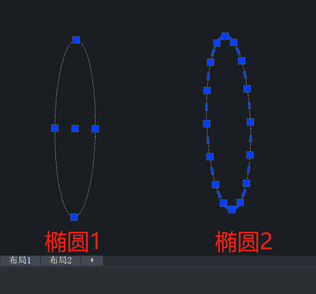
如果是椭圆1的情况,我们要改变椭圆的形状大小,可以直接拖动夹点进行修改。
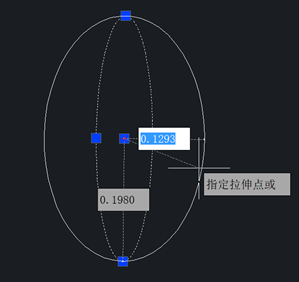
可是如果是椭圆2的情况,拖动夹点只能改变椭圆这个局部点的位置,如下图所示。
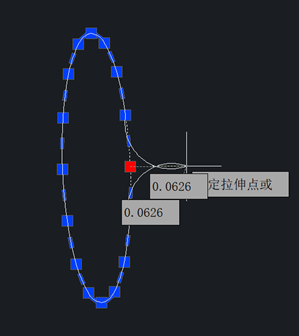
为什么会出现椭圆2这种情况呢?这是因为将椭圆命令设置成创建以多段线表示的椭圆对象。系统变量PELLIPSE就是用来控制ELLIPSE命令(绘制椭圆或椭圆弧对象)创建的对象是真的椭圆还是以多段线表示的椭圆。
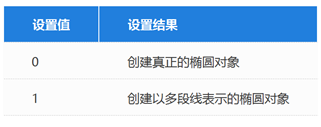
当设置值是0时,创建真正的椭圆对象。
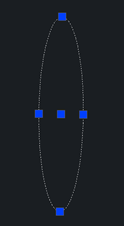
当设置值是1时,创建以多段线表示的椭圆对象。
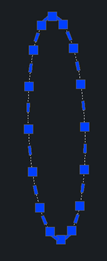
因此,解决这个问题非常简单了。在命令行键盘输入PELLIPSE,按回车键确定,然后输入0,按回车键确定即可完成。
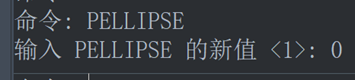
当然,如果自己的绘图需要椭圆以多段线表示,将PELLIPSE的值设置为1即可。
点击排行
 CAD多种快速移动图形的方法
CAD多种快速移动图形的方法










